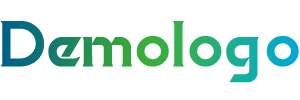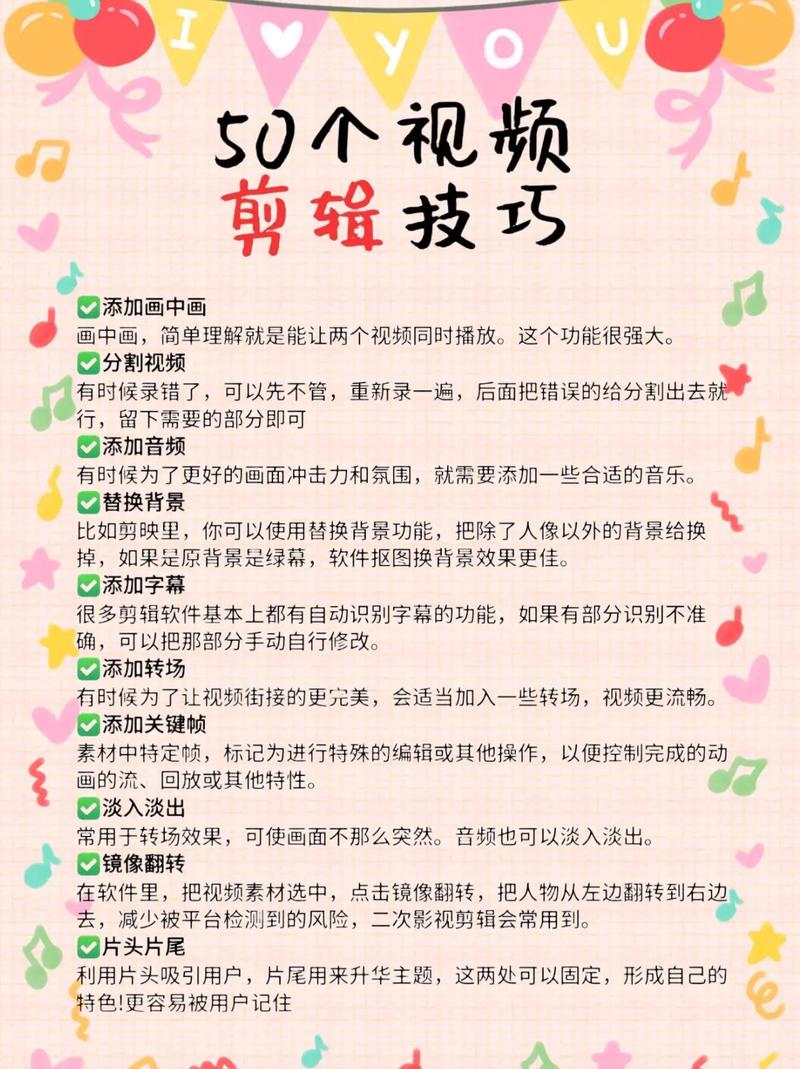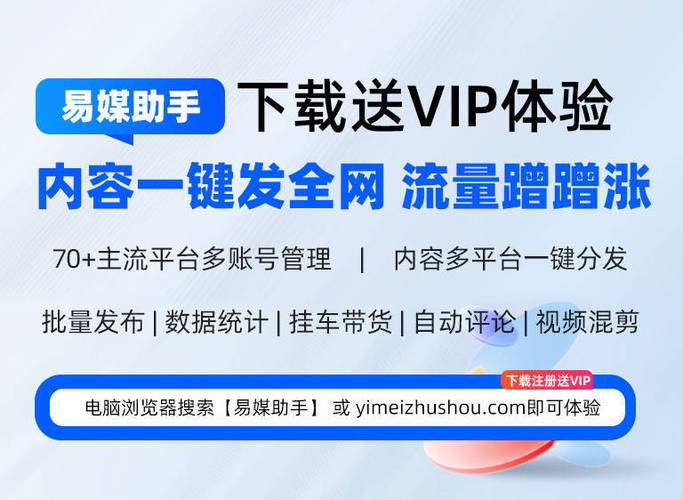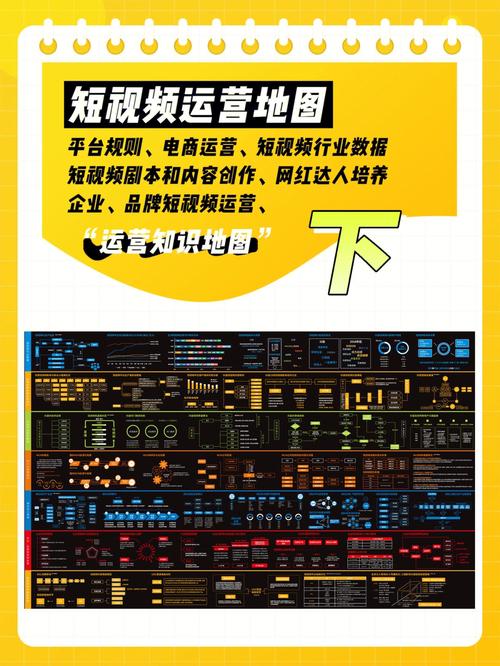作为新手,想快速剪出优质视频却不知从何下手?别担心,今天这篇保姆级教程能让你10分钟剪出高水平视频,快来学习!
开启剪映导入视频
先打开剪映应用程序,它在各大应用市场都能轻松下载。打开后点击屏幕上大大的“加号”,就能进入素材选择页面。你可以从手机相册里找到要剪辑的视频添加进来。比如小明是个旅游爱好者,他想剪辑假期旅游视频时就是这样操作,顺利开启了剪辑之旅。
基础操作准备工作
视频导入后别急着动手剪辑,先做些基础操作。一是把音量调到最大,这样能让视频说话更有感染力。像演讲类视频,音量大了观众听起来更有感觉。二是给视频加速,一般调到1.2 - 1.3倍速,大家可根据自己语速调整。比如老师录制教学视频,语速适中的话,加速到1.3倍能节省时间又不影响观看。
美颜功能合理运用
对于美颜功能,磨皮和美白别调,不然画质会模糊。其他功能根据自身需求调节,比如美妆、瘦脸等。很多网红博主做美妆视频,会把这些功能适当开启,让自己状态更好。一般美颜参数调到20左右比较自然,拍视频就像平常人面对面交流差不多的画面效果。调节好后,别忘了点击左下角“全局应用”,让所有片段都用相同设置。
识别字幕优化内容
开始正式剪辑,打开“文本”功能中的“识别字幕”,它能自动识别视频里的声音并转化成文字在屏幕上显示。之后点击“去水词”,这个功能很实用,它能标记视频里停顿或重复内容。例如直播回放视频,说话过程会有很多“嗯”“啊”等语气词,通过去水词标记,我们就轻松找到并删除这些多余部分。还有“划重点”功能,它会把关键内容标成黄色。
调节参数提升画质
点击“调节”选项,对画面参数做调整。锐化调到20 - 30左右,能让画面看起来更清晰、有层次感。比如风景视频,锐化后山水等景物轮廓更鲜明。根据视频性质,还可以微调对比度、亮度等参数,让画面色彩和明暗更符合视觉感受。完成调节后点击确定,这样画面就有更好的观看效果。
高清导出视频成品
最后进行导出操作,把分辨率调到1080P,因为抖音等平台不支持4K上传,4K上传会被压缩画质影响效果。帧率调到60帧,能让视频更流畅。完成设置后点击导出,等待片刻就能得到高清完整视频了。导出的视频可以直接分享到社交媒体,让更多人看到你的作品。
你在视频剪辑中遇到过哪些最头疼的问题?觉得这篇文章有用的话,记得点赞和分享!